La Función UNICOS en Excel es una óptica tomada de Microsoft. Necesitamos una función como esta durante mucho tiempo. Es muy simple de usar y consiste y filtra los valores únicos y únicos dentro de un rango de datos determinado.
Lo único malo de la Función UNICOS en Excel es que, a partir de la fecha de lanzamiento de este tutorial, solo está disponible para las versiones de Office 365. Por otro lado, si no utiliza esta versión, también está disponible para la versión Web Excel.
Sintaxis de Función UNICOS en Excel
Matriz: valor requerido que consiste en el rango de datos a analizar.
Entonces, veamos en la práctica cómo funciona la función UNICOS en Excel.
Vea que tenemos un rango de datos, pero se nota que tenemos valores repetidos. Por otro lado tenemos un lugar donde devolveremos nuestros valores únicos:
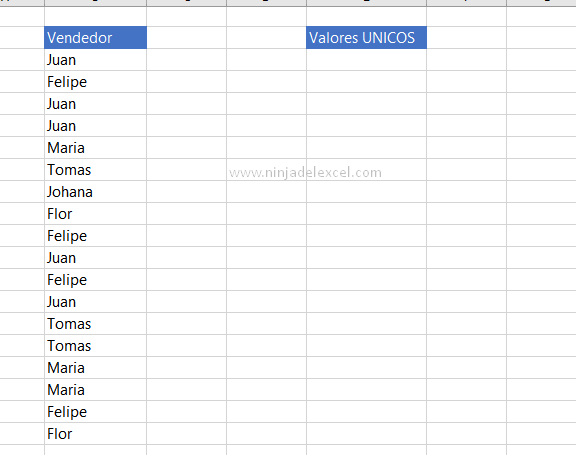
Pues bien. Haga clic en la celda donde desea obtener los valores únicos y escriba: =UNICOS(
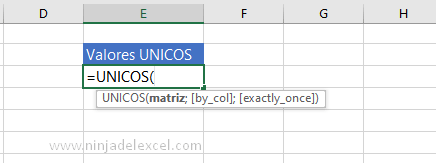
Seleccione el rango de datos a analizar:
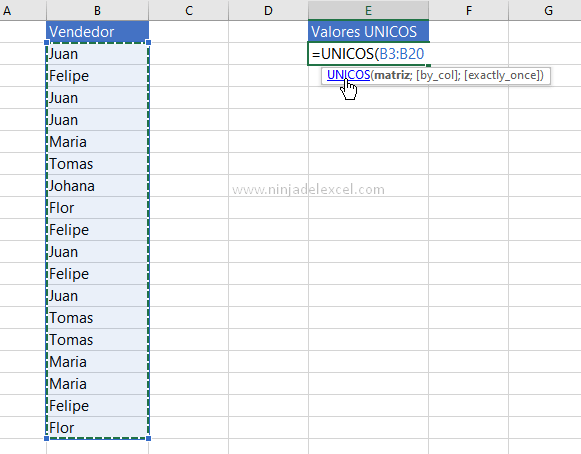
Reciba Contenido de Excel
Registre su E-mail aquí en el blog para recibir de primera mano todas las novedades, post y video aulas que posteamos.
¡Su correo electrónico está completamente SEGURO con nosotros!
Es muy importante que me agregues a la lista de tus contactos para que los siguientes E-mails no caigan en el spam, Agregue este: E-mail: edson@ninjadelexcel.com
Al presionar Enter, observe que solo vinieron valores únicos:
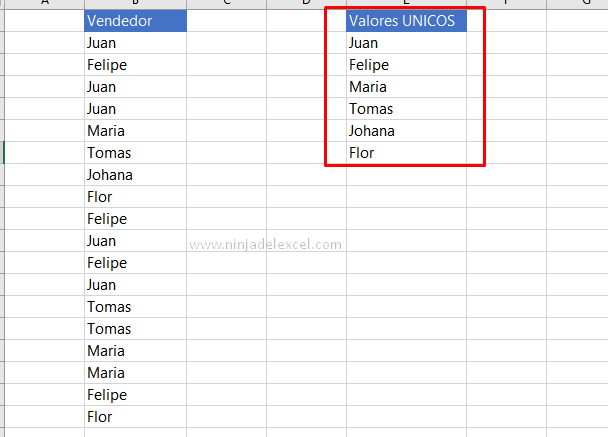
Tips de función UNICOS en Excel
Un truco interesante en la hora de usar la función UNICOS es elegir un rango mucho mayor que la cantidad de datos:
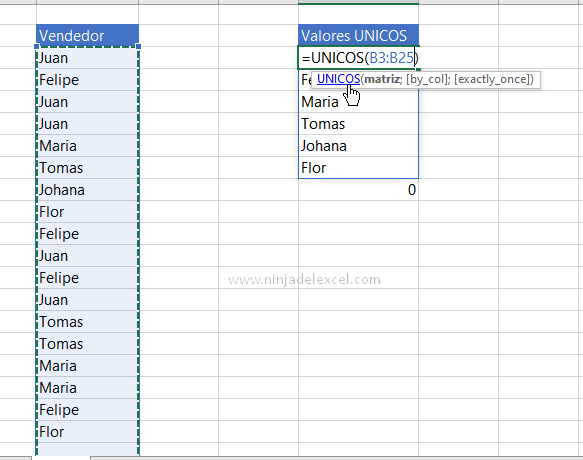
De esta manera, si ingresa nuevos valores exclusivos, esto también irá automáticamente a la columna de valores únicos:
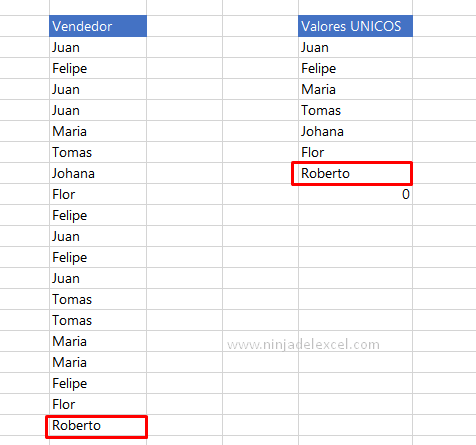
Este resultado también puede optar por formatear la columna de valores como una tabla.
Entonces, ¿te gustó la noticia?
Deja tu comentario sobre la función.
Curso de Excel Básico, Intermedio y Avanzado:
Pronto, ¡Cursos de Excel Completo! Continúa leyendo nuestros artículos y entérate un poco más de lo que hablaremos en nuestra aulas virtuales.
Si llegaste hasta aquí deja tu correo y te estaremos enviando novedades.
¿Qué esperas? ¡Regístrate ya!
Accede a otros Tutoriales de Excel
- Cómo Usar la Función MES en Excel – Ninja Del Excel
- Extraer Valores de Dos Columnas en Excel Alternativamente – Ninja Del Excel
- Contar Palabras o Números en Excel – Ninja Del Excel
- Hallar o Encontrar en Excel: Batalla de funciones – Ninja Del Excel
- Función Encontrar en Excel: Haga Búsquedad en Excel – Ninja Del Excel
- Identificar los Números Consecutivos Repetidos en Excel – Ninja Del Excel
















